Heim >Computer-Tutorials >Computerwissen >Das Spiel wird unter Windows 11/10 auf dem falschen Monitor geöffnet
Das Spiel wird unter Windows 11/10 auf dem falschen Monitor geöffnet
- WBOYWBOYWBOYWBOYWBOYWBOYWBOYWBOYWBOYWBOYWBOYWBOYWBnach vorne
- 2024-02-19 17:54:31664Durchsuche
Wenn Sie Probleme beim Öffnen von Spielen auf einem falschen Monitor in Windows 11/10 haben, hilft Ihnen dieser Artikel bei der Lösung dieses Problems. Windows 11/10 unterstützt mehrere Monitorverbindungen, was manchmal zu Problemen führen kann. Mehrere Monitore können beim Starten des Spiels zu Fehlern führen. Bitte befolgen Sie die Vorschläge in diesem Artikel, um dieses Problem zu beheben.
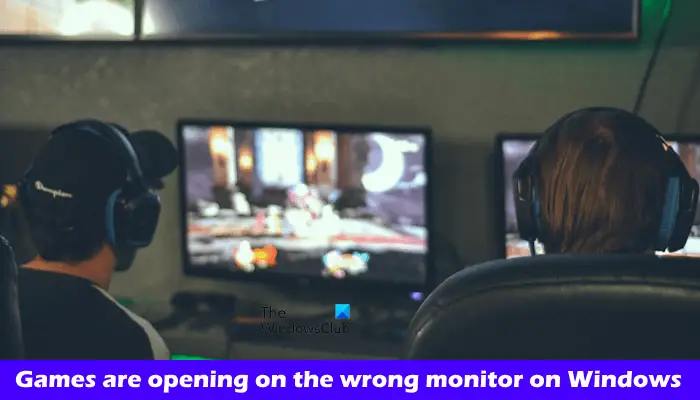
Spiel unter Windows 11/10 wird auf dem falschen Monitor geöffnet
Wenn Ihr Spiel unter Windows 11/10 auf dem falschen Display geöffnet wird, helfen Ihnen die folgenden Korrekturen.
Sehen wir uns alle diese Korrekturen im Detail an.
1] Trennen Sie den zweiten Monitor und schließen Sie ihn wieder an

Der einfachste Weg, das Problem zu lösen, besteht darin, zuerst den zweiten Monitor zu trennen und dann das Spiel zu starten. Schließen Sie dann den zweiten Monitor wieder an, starten Sie das Spiel erneut und prüfen Sie, ob das Problem weiterhin besteht.
2] Hauptanzeige ändern
Sie können auch versuchen, die Hauptanzeige zu ändern. Die folgenden Anweisungen helfen Ihnen dabei:
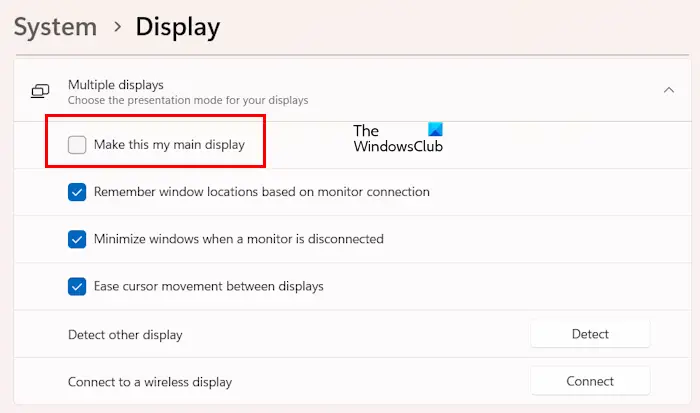
Überprüfen Sie nun, ob das Problem weiterhin besteht.
3] Verwenden Sie Tastaturkürzel
Wenn das Programm auf dem falschen Monitor geöffnet wird, verwenden Sie die Tastenkombination Win+Umschalt+Links- oder Rechtspfeil, um die Hauptmonitoranzeige wiederherzustellen.
Wenn diese Tastenkombination nicht funktioniert, drücken Sie bitte die Tastenkombination Alt+Enter. Diese Verknüpfung schaltet das Spiel in den Fenstermodus. Jetzt können Sie es mit Hilfe der Maus auf Ihren Hauptmonitor ziehen.
4] Hast du zuletzt ein Spiel auf einem zweiten Monitor geöffnet?
Haben Sie zuletzt ein Spiel auf einem zweiten Monitor geöffnet? Windows merkt sich geöffnete Anwendungen auf dem zweiten Monitor. Wenn Sie diese Anwendungen das nächste Mal öffnen, werden sie auf demselben Monitor geöffnet. Um dieses Problem zu beheben, rufen Sie das Spiel mit der Tastenkombination auf Ihren primären Monitor auf und schließen Sie es dann. Von nun an sollte das Spiel auf dem primären Monitor geöffnet werden.
5] Aktualisieren Sie Ihren Grafikkartentreiber
Wir empfehlen Ihnen außerdem, Ihren Grafikkartentreiber auf die neueste Version zu aktualisieren. Sie können die neueste Version des Grafikkartentreibers von der offiziellen Website des Herstellers herunterladen.
Nachdem Sie die neueste Version des Grafikkartentreibers heruntergeladen haben, installieren Sie das DDU-Tool (Display Driver Uninstaller) und entfernen Sie damit den Grafikkartentreiber vollständig von Ihrem PC. Führen Sie nach der Deinstallation des Grafikkartentreibers die Installationsdatei des GPU-Treibers aus, um ihn zu installieren.
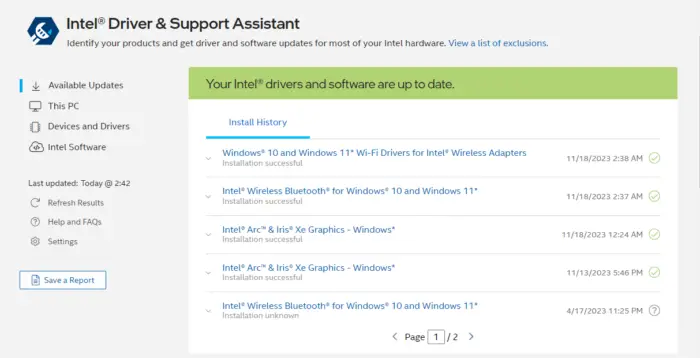
Sie können Ihren Grafikkartentreiber auch mit einer speziellen Anwendung aktualisieren, die von Ihrem Computerhersteller oder Grafikkartenhersteller entwickelt wurde. Einige dieser Apps umfassen:
- Intel Treiber- und Support-Assistent
- HP Support-Assistent
- MyASUS-App
- Dell Support Assistant
6] Bearbeiten Sie die Windowinfo.JSON-Datei (falls zutreffend)
Wenn Sie das Spiel installiert haben, befindet sich möglicherweise eine Windowinfo.JSON-Datei am Installationsort. Sie können diese Datei bearbeiten, um das Spielfenster auf dem gewünschten Monitor zu öffnen. Überprüfen Sie, ob sich diese Datei in Ihrer Spielebibliothek befindet.
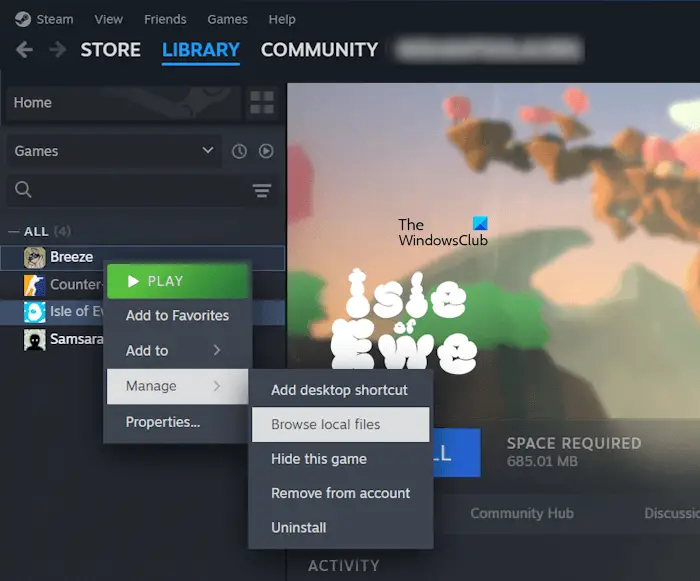
Folgen Sie den unten aufgeführten Schritten:
Suchen Sie nun nach der Datei Windowinfo.JSON. Wenn die Datei vorhanden ist, öffnen Sie sie in einer JSON-Dateibearbeitungssoftware und suchen Sie nach „Value Monitor“. Ändern Sie den Wert abhängig von der Anzahl Ihrer Monitore auf 0, 1, 2 usw.
7] Verwendung von Microsoft PowerToys
Wenn das Problem weiterhin besteht, können Sie Microsoft PowerToys verwenden, um das Problem zu lösen. Installieren Sie Microsoft PowerToys und starten Sie es. Führen Sie nach dem Start von PowerToys die folgenden Schritte aus:
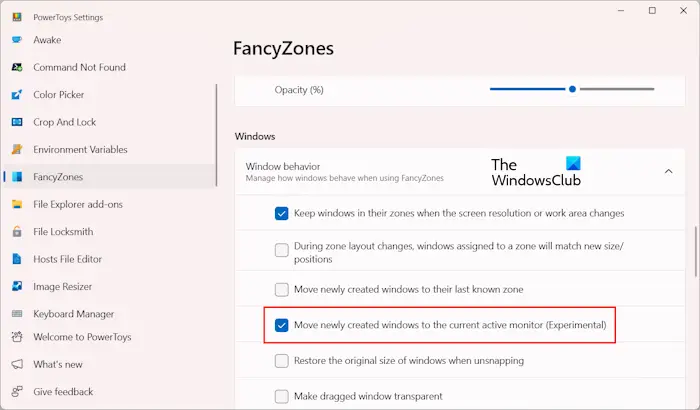
Wenn die oben genannten Optionen aktiviert sind, verschiebt Windows Ihr Spiel automatisch in das aktive Fenster, wenn Sie es starten.
Das ist es. Ich hoffe das hilft dir.
Wie öffne ich ein Spiel auf einem bestimmten Windows 11-Monitor?
Sie können verschiedene Methoden verwenden, um ein Spiel oder eine App auf einem bestimmten Display in Windows 11 zu öffnen. Sie können den Zielmonitor als primären Monitor festlegen. Alternativ können Sie Microsoft PowerToys verwenden, um das Spiel im aktiven Fenster zu öffnen.
Wie verschiebe ich Vollbildspiele auf einen anderen Windows 11-Monitor?
Sie können Vollbildspiele mit der Tastenkombination Win+Umschalt+Links- oder Rechtspfeil auf einen anderen Monitor verschieben. Ich habe diese Verknüpfung ausprobiert und sie hat bei mir funktioniert. Wenn dies bei Ihnen nicht funktioniert, müssen Sie Ihr Spiel in den Fenstermodus versetzen und es auf einen zweiten Monitor verschieben. Sie können das Spiel nun in den Vollbildmodus versetzen.
Weiterlesen: So richten Sie Multi-Monitor-Gaming auf einem Windows-PC ein.
Das obige ist der detaillierte Inhalt vonDas Spiel wird unter Windows 11/10 auf dem falschen Monitor geöffnet. Für weitere Informationen folgen Sie bitte anderen verwandten Artikeln auf der PHP chinesischen Website!
In Verbindung stehende Artikel
Mehr sehen- Was soll ich tun, wenn Windows 7 in der Startoberfläche hängen bleibt?
- Ist es richtig, den Monitor auszuschalten, nachdem ich den Computer nicht mehr benutzt habe?
- Was sind die am häufigsten verwendeten Anzeigeschnittstellen?
- So überprüfen Sie die Windows-Version
- Warum reagiert der Monitor nicht, obwohl der Computer eingeschaltet werden kann?

